Bugünlerde, gün boyunca düzeninizi korumanıza yardımcı olabilecek pek çok Mac uygulaması bulacaksınız. Ve bazen, aşırı derecede karmaşık olmaları gerekmez. Microsoft To Do, günlük görevlerinizi tamamlamanızı sağlayan en iyi uygulamalardan biridir.
İlgili Okuma:
- Mac Kullanıcıları İçin En İyi Üretkenlik Uygulamaları
- 2023'te Öğrenciler İçin En İyi Mac Uygulamaları
- iPad için En İyi Verimlilik Uygulamaları
- Mac'inizde Notion'u Daha Verimli Kullanmanız İçin 10 İpucu
- macOS Kullanıcıları için En İyi Ücretsiz Notion Şablonları
Mac'inizde Microsoft To Do'yu kullanmak aşırı derecede karmaşık olmasa da, nasıl yapılacağını bilmek yine de iyi bir fikirdir. Ve bu makalede, bunu nasıl yapacağınızı öğreneceksiniz.
Mac için Microsoft To Do Nasıl İndirilir
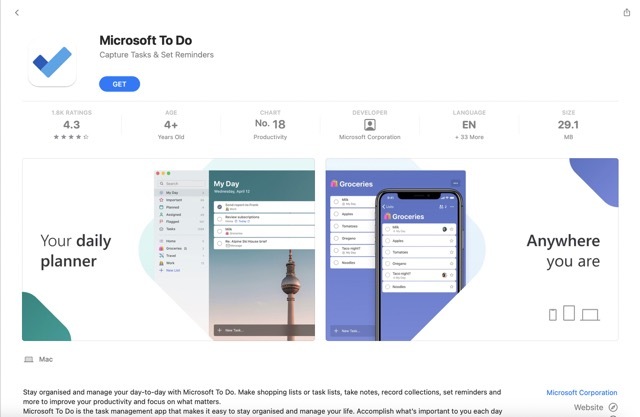
Mac için Microsoft To Do'nun nasıl kullanılacağına bakmadan önce, onu nasıl indireceğimizi bilmek akıllıca bir fikirdir. Uygulama, App Store'da mevcuttur ve ücretsiz olarak indirilebilir.
Mac'inizde App Store'u açın ve arama çubuğunda "microsoft to do" ifadesini arayın. Göründüğünde, Al'ı seçin. Ardından, uygulamayı cihazınıza yüklemek için bir istem göreceksiniz.
Uygulamayı daha önce hiç indirmediyseniz, seçiminizi onaylamak için parolanızı girmeniz veya Touch ID'yi kullanmanız gerekir. Uygulama indirildiğinde, Microsoft hesabınızda oturum açın.
Mac için Microsoft To Do'yu İndirin
Mac'te Microsoft ile Neler Yapabilirsiniz?
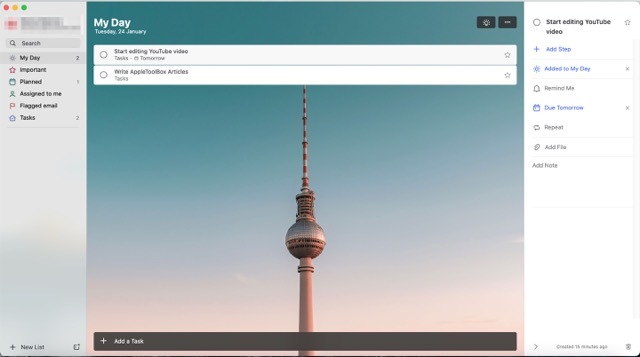
Artık Mac'inizde Microsoft To Do'yu nasıl indireceğinizi bildiğinize göre, neler yapabileceğinize bakalım.
Yinelenen Görevleri Ayarlayın
Birçoğumuzun düzenli olarak tamamlamamız gereken görevleri var. Örneğin, bir podcast sunucusuysanız, bölümleri kaydetmeniz gerekir ve bu muhtemelen haftalık olarak gerçekleşir. Bu arada, mali raporlar gibi her yıl meydana gelen şeyler için yinelenen görevler oluşturmak da akıllıca bir fikirdir.
Mac için Microsoft To Do'da yinelenen görevlerin ayarlanması çok az çaba gerektirir. Bir görev oluşturduğunuzda, tam olarak bunu yapmak için bir seçenek göreceksiniz.
Sıradan Görevler Ayarlayın
Pratik olarak kağıt üzerinde yapılacaklar listesiyle aynı şekilde çalışan bir şey arıyorsanız, Microsoft To Do bu ihtiyacı karşılayabilir. Ana sayfada üye girişi yaptıktan sonra alt kısımdan oluşturmak istediğiniz görevin adını girebilirsiniz. Ardından, Enter tuşuna basın.
Yapmanız gerekenleri tamamladıktan sonra yanındaki daireyi işaretleyebilirsiniz.
Not Ekle
Muhtemelen birçok kendi kendini açıklayan görev oluşturacak olsanız da, ekstra ayrıntılar eklemeniz gerekebilir. Bir örnek, bir toplantı düzenlerken ve konuşacağınız konu hakkında notlar hazırlarken olabilir.
Microsoft To Do, görevlerinize not eklemeyi kolaylaştırır. Ayrıca, erişmeniz gereken dosya ve klasörlere bağlantılar ekleyebilirsiniz.
Hatırlatıcıları Ayarla
Görevler oluşturmak iyi bir başlangıç noktasıdır, ancak yapmanız gerekenleri unutmanın potansiyel riskini de düşünmelisiniz. Neyse ki Mac için Microsoft To Do'da hatırlatıcı ayarlamak çok zor değil. Bir görev oluşturduğunuzda Bana Hatırlat başlıklı bir seçenek göreceksiniz.
Bitiş Tarihlerini Ayarla
Bugün için sıradan görevler oluşturmanın yanı sıra, gelecek için yapılacaklar listesi de oluşturabilirsiniz. Görevlerinizin yarın mı, gelecek hafta mı yoksa özel bir tarihte mi biteceğini kolayca seçebilirsiniz.
Haftalarınızı önceden düzenlemek istiyorsanız, bu aracı özellikle faydalı bulacaksınız.
Microsoft'u macOS'ta Ne Yapmak İçin Kullanabilirsiniz?
Tamam, Mac'inizde Microsoft To Do ile neler yapabileceğiniz konusunda daha iyi bir fikriniz var. Şimdi, hizmeti kullanmak isteyebileceğiniz en büyük nedenlerden bazılarına bakalım.
İş Yerinde Günlük Yapılacaklar Listeleri
Mac'inizde Microsoft To Do'yu verimli bir şekilde kullanmanın en basit yollarından biri, iş gününüz için günlük yapılacaklar listeleri oluşturmaktır. Tamamlanması gereken ana görevlerin yanı sıra e-postalarınızı kontrol etmek gibi daha basit görevlerin ana hatlarını çizebilirsiniz.
Aslında, bu özellik için Microsoft Yapılacaklar'ı kullanmak, listelerinizi yazmaktan çok da farklı değildir. Tek fark, normalde olacağı kadar çok kağıt kullanmanız gerekmeyecek olmasıdır.
Bakkal alışveriş
Birçok kişi yapılacaklar listesi oluşturmak için Microsoft To Do'yu kullansa da, hizmet ettiği tek amaç bu değildir. Aracı, market alışverişi gibi ev işleri için yapılacaklar listesi olarak da kullanabilirsiniz. Uygulamayı Mac'inizde kullanıyorsanız, satın almak istediğiniz her bir ürünü yazın ve sepetinize eklediğinizde işaretleyin.
Yüz yüze alışveriş için Microsoft To Do'yu da kullanabilirsiniz, ancak bunun yerine akıllı telefonunuz için uygulamayı indirmeniz daha iyi olur.
Bireysel Projeler için Yapılacaklar Listeleri
Gününüzü bir bütün olarak yönetmek için Microsoft To Do'yu kullanmaktan bahsettik, ancak bireysel projeler için gerekli olanı tamamlamanızı sağlamak için de yararlı olduğunu biliyor muydunuz?
Microsoft To Do'da görevlerinizi yazarken, projenizi tamamlamadan önce yapmanız gerekenlerin bir kontrol listesini yapabilirsiniz. Örneğin, video projeleri oluşturursanız, renk derecelendirme ve senaryo yazma gibi şeyler ekleyebilirsiniz.
Belirli bir günde tamamlamanız gereken görevleri ekleyebilirsiniz, ancak kendinizi zorlamak istiyorsanız son tarihler de belirlemek isteyebilirsiniz.
Manuel Çalışmayı Sık Yaptığınız Görevler İçin Kaydedin
Kabul edelim: Düzenli olarak yaptığımız şeyler için sürekli olarak yapılacaklar eklemek oldukça can sıkıcı olabilir. Neyse ki, yinelenen hatırlatıcılar ayarlayabilme özelliği sayesinde, çok fazla manuel çalışma ihtiyacını ortadan kaldırabilirsiniz; tek yapmanız gereken bir kez ayarlamak ve sıralandınız.
Yinelenen görevler ayarlayarak, zamanınızın ve enerjinizin çoğunu daha önemli olan şeylere odaklayabilirsiniz.
Microsoft To Do: Günlük Görevlerinizi Takip Etmek İçin Kullanışlı Bir Araç
Microsoft To Do, kullanımı ve gezinmesi oldukça basit bir uygulamadır, ancak gününüzü daha düzenli tutmak istiyorsanız mükemmel bir seçimdir. Mac uygulamasını Dock'unuzda tutabilir ve ihtiyacınız olduğunda kolay erişim sağlayabilirsiniz.
Tamamlamanız gereken görevleri yazmak çok fazla çaba gerektirmez ve bunları özelleştirmez. Artık uygulamayı nasıl kullanacağınız hakkında daha fazla bilgi sahibi olduğunuza göre, kendiniz denemenizi öneririz.

Danny, Apple ürünlerini on yılı aşkın bir süredir kullanan serbest yazar. Web'deki en büyük teknoloji yayınlarından bazıları için yazdı ve kendi yolunu çizmeden önce şirket içi yazar olarak çalıştı. Danny Birleşik Krallık'ta büyüdü, ancak şimdi İskandinav üssünden teknoloji hakkında yazıyor.